JINIers
Creating a Looker Modeled Query and Working with Quick Start 본문
Looker 모델링 쿼리 생성 및 빠른 시작 작업
개요
매개변수를 사용하여 탐색에 대한 모델링된 쿼리를 만드는 실습
목표
1. 모델링된 쿼리 생성
2. 모델링된 쿼리 lookML에 저장
3. 모델링된 쿼리 사용하여 look 보고서 작성
쿼리 매개변수 생성하기 쉬운 방법
1. explore에서 분석 빌드
2. aggregate_table LookML을 생성하는데 사용되는 기능 차용
3. LookML 복사하여 모델링된 분석의 시작점으로 사용
작업 1. 탐색에서 모델링된 쿼리 만들기
explore > E-Commerce Training > Order Items

선택
users > state(Dimensions)
Products > Department(Dimensions)
Users > Count(Measures)
Order Items > Order Count(Measures)
User > country 필터 선택 > is equal to : USA

user state 내림차순으로 정렬

run한 결과
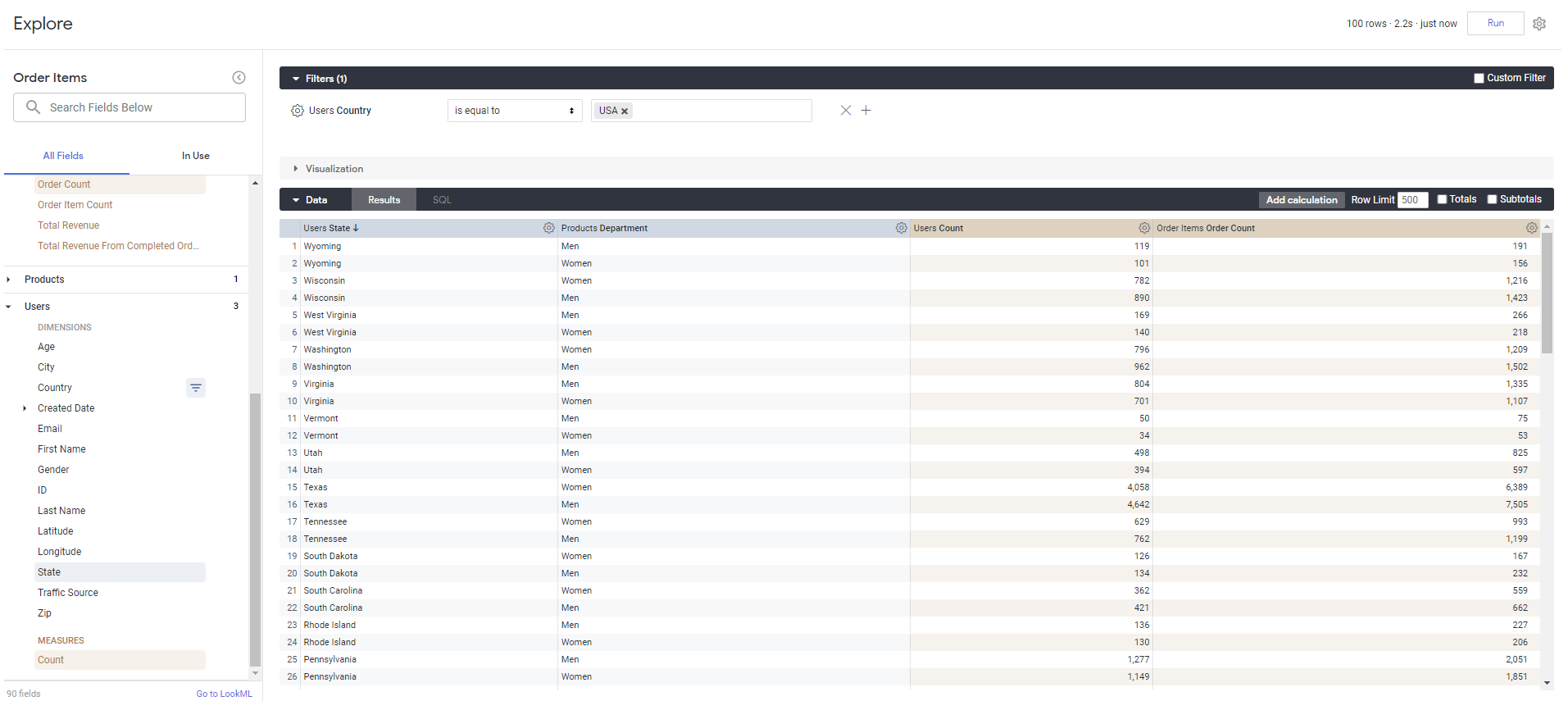
작업 2. 모델링된 쿼리를 LookML에 저장
설정 > Get LookML > aggregate table 선택


새 Looker탭 > Development Mode 활성화 > Develop > qwiklabs-ecommerce > training_ecommerce.model
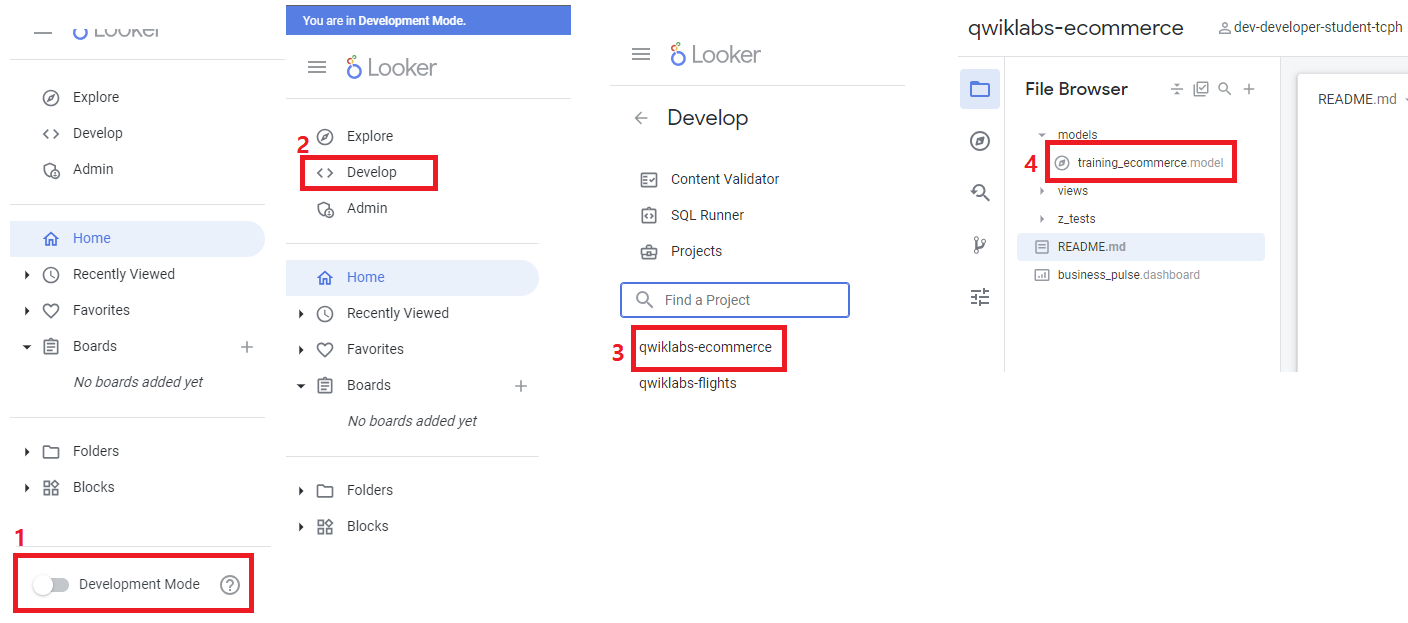
aggregate table 코드 복사 > # 43번째줄에 붙여넣기

제거
1. aggregate_table
aggregate_table: rollup__products_department__users_state {}2. materialization
materialization: {
datagroup_trigger: training_ecommerce_default_datagroup
}
추가
query: start_from_here
완성 쿼리

save changes > validate LookML > commit changes & Push > 아무거나 써 > Deploy to Production
작업 3. 모델링된 쿼리를 사용하여 look 보고서 만들기
새 looker 탭 열기 > Explore> Order Items > Start From Here > Quick Start
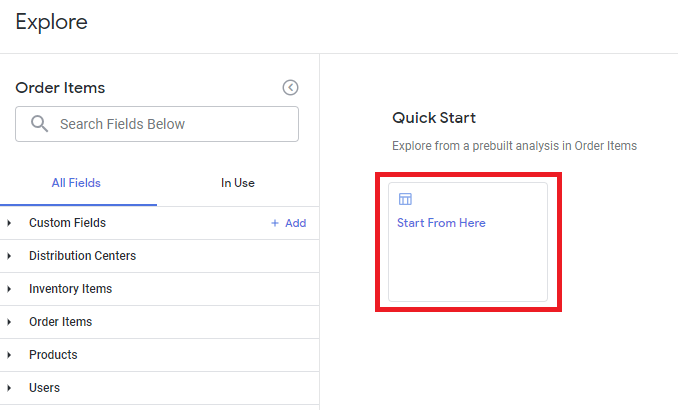
Products > Department pivot
* In Use 탭에서 설정하는 것이 편하다.

Users Count > Hide from Visualization

Visualization > Column chart 선택

Visualization 탭의 설정 > Plot > Stacked

Run 옆의 설정 > Save as a Look
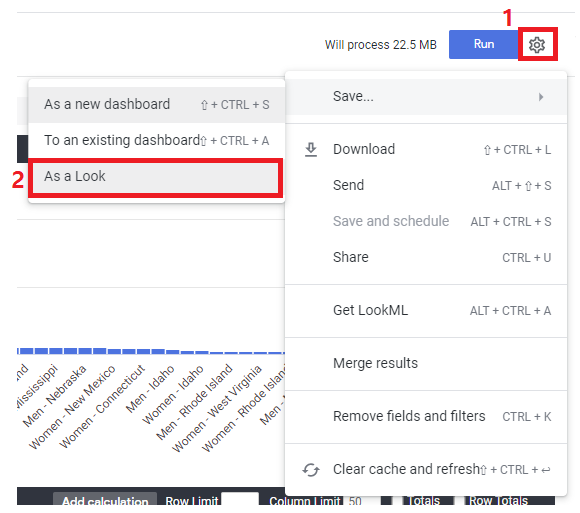
Shared folder 선택 > Order Items Count per State 입력 > save

New looker tab opne > Folders > Shared folders > Order Items Count per State

작업 3. 결과
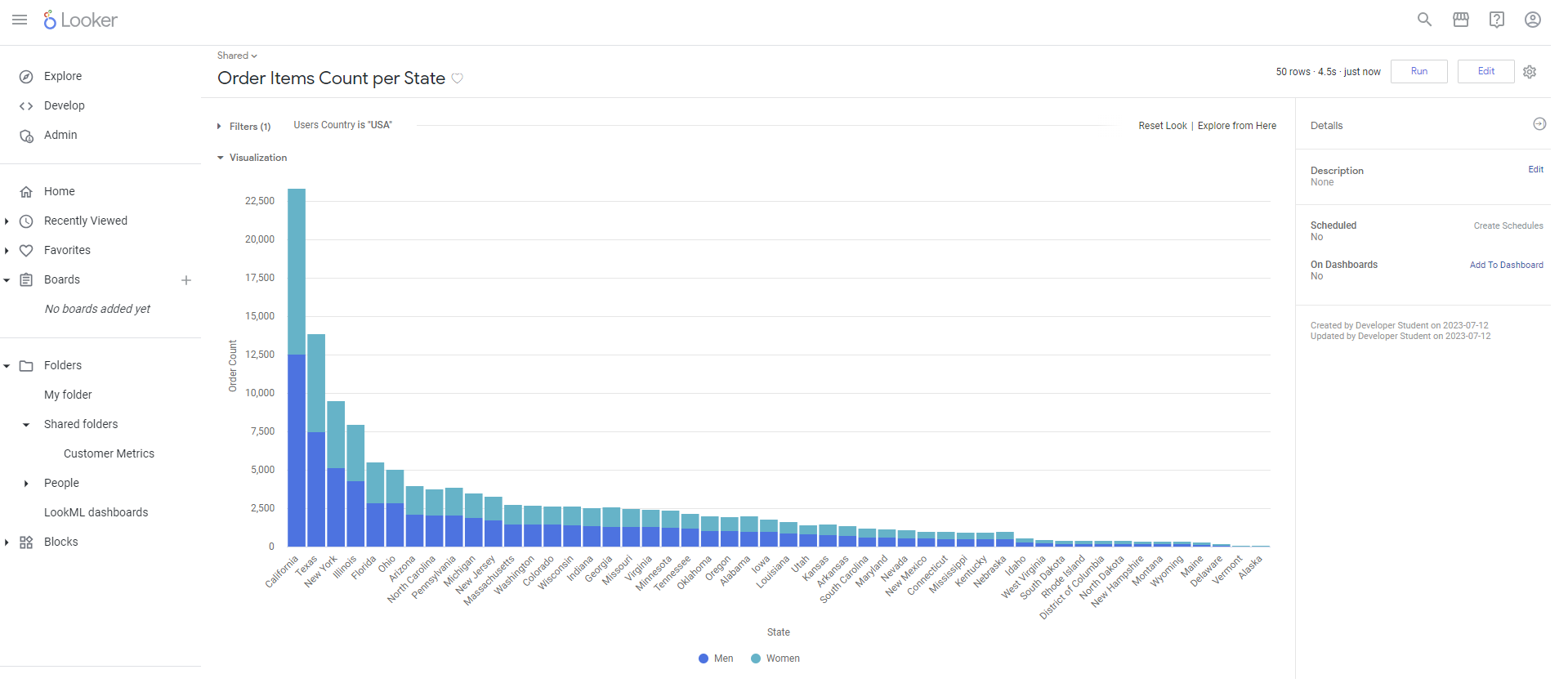
'GCP > 기타' 카테고리의 다른 글
| Using Custom Fields in Looker Explores (0) | 2023.07.10 |
|---|---|
| Looker 기초 러닝 경로 (0) | 2023.06.25 |
| Anthos Clusters on Bare Metal quiz (0) | 2023.02.06 |
| Anthos란 (0) | 2023.02.06 |
| [GCP] Professional Cloud DevOps Engineer 취득 (0) | 2022.10.11 |



